iOS 26にアップデートして、iPhoneの消えたメッセージ履歴を復元する3つの対策
著者 山崎 あずさ 最終更新日 2025-06-13 / カテゴリiOS 11について
iPhone16/iPhone15が最新のiOS 26へアップデートした後で、不意にメッセージ履歴が消えました。重要なsmsやimessage履歴を勝手に消えて、悩んでいます。
本文はiPhoneデータ復元ソフト『Tenorshare UltData』を使って失われたメッセージをiPhoneに復元する方法を紹介します。
iTunesバグアップから削除したiPhoneのメッセージを復活
iTunesが使って、バックアップもできます。iPhone16のメッセージを復活方法を以下でご覧ください。
手順は下通りです。
「バックアップからデータを復元」を選択します。
メッセージを選択して「スキャン」を押します。
復元したいメッセンジャーを選び「PCに復元」をクリックします。
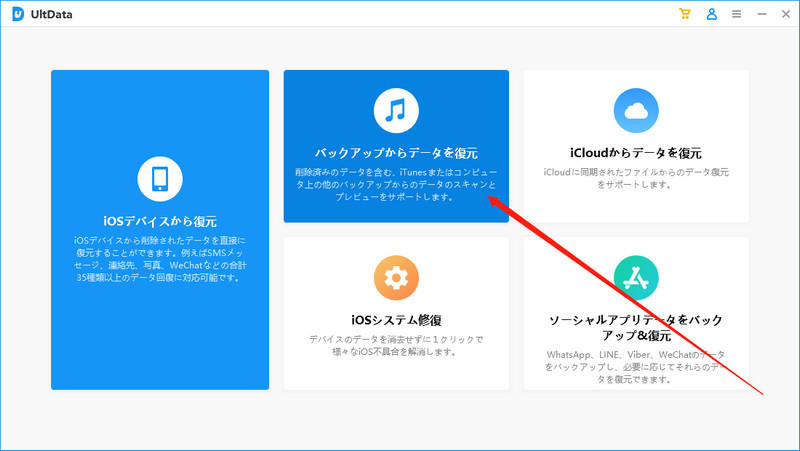
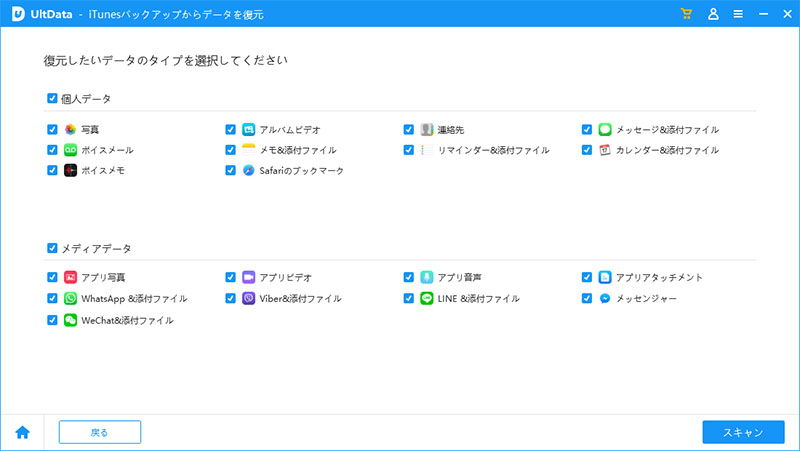
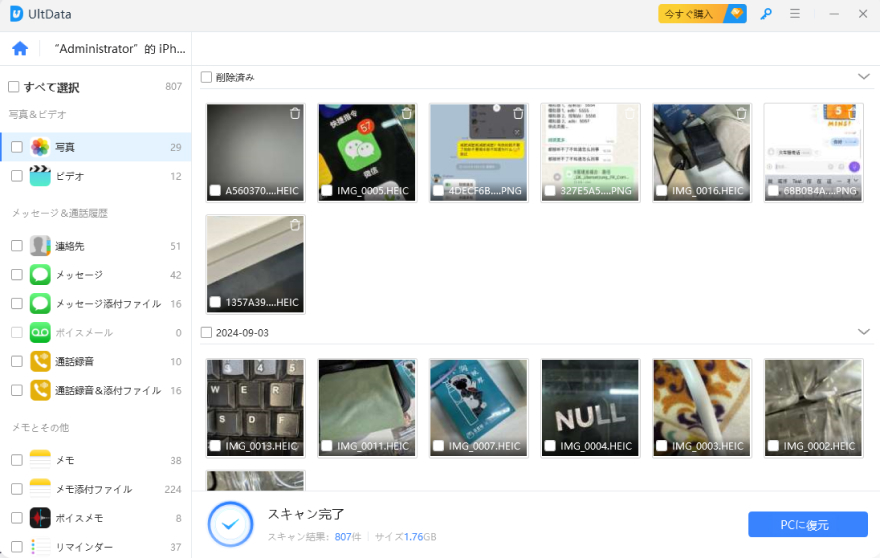
iOSデバイスからiPhone紛失したSMSメッセージを復旧
バクアップないの場合に、iPhone本体を利用して、メッセージを復旧できます。 操作を以下通りです。
「iOSデバイスから復元」を選択します。
メッセージを選択して「スキャン」を押します。
復元したいメッセンジャーを選び「PCに復元」をクリックします。



また、メッセージだけでなく、通話履歴・連絡先・メッセージ・メモ・写真・Safari・WhatsApp・ビデオなどのデータを復旧できます。
まとめ
iOS 26にアップデートして、iPhoneの消えたメッセージ履歴を復元できます。ご参考になれば、何よりです。今日も最後読んで頂いてありがとうございます。
関連動画
安全・強力・iPhoneデータ復元・iOS 26まで対応
- 初心者にも優しい、失われたデータを安全かつ選択的に復旧
- iCloudバックアップファイルの抽出・復旧を業界最高水準で実現
- 連絡先・写真・動画・LINEのメッセージなど、35種類以上のデータが復元・抽出








